Hoe FRP Google-accountvergrendeling op elk Oppo-apparaat te omzeilen
Gemengde Berichten / / August 05, 2021
Gebruikt u een Oppo-smartphone en ondervindt u problemen met FRP Lock of Google Account Lock? Dan is deze gids nuttig voor u. Hier hebben we de volledige gids gedeeld over het omzeilen van FRP Google-accountvergrendeling op elk Oppo-apparaat. Door een volledige fabrieksreset uit te voeren op uw apparaat, wordt u gevraagd naar de Google-accountgegevens die zijn gebruikt om in te loggen tijdens het instellen van uw handset.
Als u het niet weet, betekent FRP Factory Reset Protection-vergrendeling die door Google wordt geactiveerd wanneer een nieuw apparaat inlogt met een nieuw Google-account. Het voorkomt in feite ongeautoriseerde toegang tot uw apparaat na een fabrieksreset. Als u uw apparaat echter aan iemand anders heeft verkocht of als u het wachtwoord van uw Google-account niet meer weet, moet u de FRP-vergrendeling handmatig omzeilen.
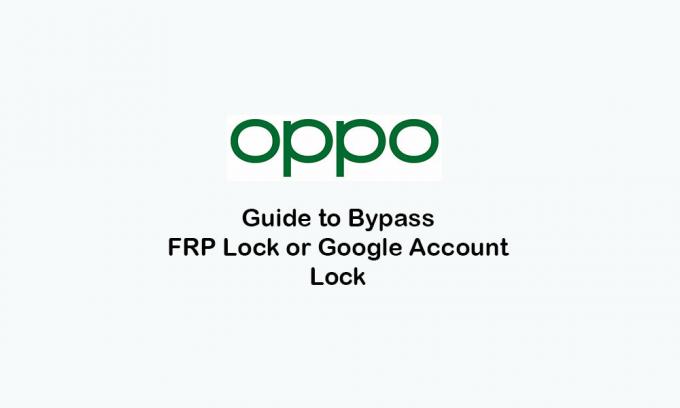
Inhoudsopgave
-
1 Stappen om FRP Google-accountvergrendeling op elk Oppo-apparaat te omzeilen
- 1.1 Voorbenodigdheden:
- 1.2 Methode 1: Gebruik NCK Box Tool voor MediaTek-apparaat
- 1.3 Methode 2: Omzeil Google-account op elk Oppo-apparaat (Android 9.0 Pie)
- 1.4 Download Apex Launcher-thema
- 1.5 Download en installeer FRP APK
- 1.6 Methode 3: FRP-vergrendeling op Qualcomm-apparaat omzeilen
- 1.7 Verwijder Oppo Pattern Lock
- 1.8 Omzeil FRP-vergrendeling op Oppo Qualcomm-apparaat
Stappen om FRP Google-accountvergrendeling op elk Oppo-apparaat te omzeilen
Als uw Oppo-handset is vergrendeld met een Google-account of als Factory Reset Protection is vergrendeld aangezien u een fabrieksreset op uw apparaat heeft uitgevoerd, moet u de FRP-vergrendeling verwijderen door de gids te volgen hieronder. Hier hebben we drie verschillende methoden gegeven om de Google-accountvergrendeling op uw Oppo-apparaat te omzeilen.
Voorbenodigdheden:
- Deze handleiding en bestanden zijn alleen van toepassing op Oppo-apparaten.
- Zorg ervoor dat de batterij van het apparaat meer dan 60% is opgeladen.
- U heeft ook een Windows-pc / laptop en een USB-kabel nodig.
Methode 1: Gebruik NCK Box Tool voor MediaTek-apparaat
- Allereerst moet u de antivirussoftware op uw computer uitschakelen, indien geïnstalleerd.
- Download en installeer Oppo USB-stuurprogramma's & NCK Box Tool op de pc.
- We gaan ervan uit dat u het Oppo USB-stuurprogramma op uw pc heeft geïnstalleerd.
- Pak nu de NCK-tool uit> open vervolgens de uitgepakte map.
- Voer de NCK Box Tool uit als beheerder.
- Ga naar Service> Selecteer MT6752 (voor OPPO F5 / F3 / F1 Plus / F1 / A39-apparaten)
- Hoewel u MT6735 kunt selecteren voor het Oppo A37-apparaat)
- Schakel uw handset uit.
- Selecteer Fabriek opnieuw opstarten onder het gedeelte Telefoon opnieuw opstarten.
- Klik op Reset FRP-optie> Houd beide knoppen Volume omhoog en omlaag ingedrukt terwijl u het apparaat met de computer verbindt via een USB-kabel.
- Dat is het. We hopen dat deze methode de FRP-vergrendeling op uw apparaat met succes zal verwijderen.
Notitie:
Als dit niet het geval is, betekent dit dat het proces is mislukt of dat het apparaat niet correct is aangesloten. Daarom kunt u het proces opnieuw proberen of de volgende methode volgen.
Methode 2: Omzeil Google-account op elk Oppo-apparaat (Android 9.0 Pie)
- Zorg ervoor dat de internetverbinding is ingeschakeld op uw apparaat en correct werkt.
- Voor een snellere en stabielere ervaring heeft u meestal de voorkeur om het Wi-Fi-netwerk te gebruiken.
- Tik op op de navigatiebalk aan de achterkant om naar het welkomstscherm te gaan.
- Tik op de Engelse taal.
- Tik vervolgens op de optie rechtsonder in de hoek.
- Tik opnieuw op Black Key in de rechterbenedenhoek van het scherm.
- Tik nu opnieuw op de rechterpijltoets in de rechter benedenhoek.
- Er verschijnt een Google-pagina.
- Tik op de eerste optie om een toetsenbord te brengen.
- Zodra het toetsenbord is geopend, houdt u het wereldbolpictogram ingedrukt.
- Volg de instructies op het scherm en tik op volgende.
- Tik vervolgens op de blauwe knop> tik op het pictogram met de drie stippen in de linkerbovenhoek.
- Selecteer vervolgens de 2e optie en tik op op de zoekbalk.
- Druk nogmaals lang op het wereldbolpictogram op het toetsenbord.
- Kies ‘qwerty’ in de toetsenbordoptie.
- Nu verandert de toetsenbordtaal in Engels.
- Type - Aan de slag in de zoekbalk.
- Tik op Aan de slag met spraaktoegang.
- Er verschijnt een YouTube-video op het scherm> tik op het pictogram Afspelen.
- Wacht nu een paar seconden.
- Tik vervolgens op het klokpictogram> u wordt doorgestuurd naar het scherm "Welkom bij Chrome".
- Selecteer de knop "Accepteren en doorgaan".
- U moet de optie "Gegevens opslaan is ingeschakeld" uitschakelen.
- Selecteer vervolgens "Volgende"> Tik op "Nee, bedankt".
- Nu heeft u volledige toegang om de Google Chrome-browser op uw Oppo-apparaat te gebruiken.
Download Apex Launcher-thema
- Typ nu "Download FRP Tools" in de zoekbalk van de Chrome-browser.
- U krijgt een technisch geschikte sitelink> tik erop om de pagina te openen.
- Hier moet je het Apex Launcher 3.3.3 APK-bestand downloaden.
- Eenmaal gedownload, tik je op de knop "Openen" in het pop-upvenster.
- Nu zal een ander pop-upvenster verschijnen.
- Zet gewoon de schakelaar aan.
- Tik op de terugtoets en installeer Apex Launcher op uw apparaat.
- Als u klaar bent, opent u het opstartprogramma.
- Ga nu vanuit het opstartprogramma naar Menu> Instellingen> Systeem> Talen en invoer.
- Kies vervolgens de Engelse taal.
Download en installeer FRP APK
- Start de Chrome-browser> typ 'Download Google Account Manager Techeligible'.
- Open het eerste zoekresultaat> scroll naar beneden en download "Google Account Manager 8.1".
- Open vervolgens het APK-bestand en installeer het.
- Als u klaar bent, gaat u terug naar de Chrome-browser.
- Tik op dezelfde technisch in aanmerking komende pagina op "FRP-tools downloaden".
- Scroll naar beneden en download de app "Account Login".
- Open nu de app en installeer deze.
- Tik na de installatie op de knop Openen.
- Het scherm "Retype Password" verschijnt.
- Voeg vervolgens een nieuw Gmail-account toe.
- Tik op het pictogram met de drie stippen in de rechterbovenhoek van het scherm.
- Selecteer "Browser Sign-in".
- Voer ten slotte een geldig Gmail-adres en wachtwoord in om het FRP-slot te ontgrendelen.
- Genieten!
Methode 3: FRP-vergrendeling op Qualcomm-apparaat omzeilen
Sommige Oppo-apparaten worden ook geleverd met de Qualcomm-processor, zoals Oppo A37. U moet dus de onderstaande stappen volgen om de Google-accountvergrendeling op Qualcomm-apparaten te verwijderen.
Notitie:
Houd er rekening mee dat dit proces uw apparaatgegevens volledig zal verwijderen.
- Ga naar Google> typ "Download FRP Tools Techeligible".
- Ga naar het eerste zoekresultaat op de technisch in aanmerking komende website.
- Scroll naar beneden en download de volgende twee op uw apparaat.
- RBSoft Tool downloaden (V1.6) en Qualcomm USB-stuurprogramma's.
- Als u klaar bent, schakelt u alle antivirus- of beveiligingssoftware op uw pc uit.
- Installeer Qualcomm USB Driver op de computer.
- Installeer RBSoft Tool ook op de pc.
- Voer nu de RBSoft Tool uit> Ga naar station ‘C’ - ‘Programmabestand’.
- Zoek naar de map RBSoft Tool en open deze.
- Voer het RB Soft Loader-bestand uit als beheerder.
- Het zal u om de gebruikersnaam en het wachtwoord vragen. U krijgt het uit het bestand Password.txt in de uitgepakte map RBSoft Tool.
- Voer de details in en voer de RBSoft Tool met succes uit.
Verwijder Oppo Pattern Lock
- Schakel uw Oppo-apparaat uit.
- Houd de beide knoppen Volume omhoog en omlaag ingedrukt terwijl u uw handset op de computer aansluit.
- Zodra het apparaat is aangesloten, gaat u naar de RBSoft Tool-interface en klikt u op de optie "Qualcomm".
- Klik vervolgens op "Gebruikersgegevens opmaken".
- Wacht tot het proces is voltooid.
- Het patroonslot kan gemakkelijk worden verwijderd.
Omzeil FRP-vergrendeling op Oppo Qualcomm-apparaat
- Schakel uw handset uit.
- Houd de beide knoppen Volume omhoog en omlaag ingedrukt terwijl u uw handset op de computer aansluit.
- Zodra het apparaat is aangesloten, gaat u naar de RBSoft Tool en klikt u opnieuw op de optie "Qualcomm".
- Klik nu op “Reset FRP”.
- Wacht vervolgens tot het proces is voltooid.
- Ten slotte wordt het FRP-slot volledig verwijderd op uw door Qualcomm aangedreven Oppo-apparaat.
Dat is het, jongens. We hopen dat u deze uitgebreide handleiding nuttig heeft gevonden. Als u vragen heeft, kunt u hieronder reageren.
Subodh houdt ervan om inhoud te schrijven, of deze nu technisch gerelateerd is of iets anders. Na een jaar op een techblog te hebben geschreven, raakt hij er gepassioneerd over. Hij houdt van spelletjes spelen en naar muziek luisteren. Afgezien van bloggen, is hij verslavend voor de gaming-pc-builds en smartphonelekken.


![Hoe Stock ROM te installeren op BQ Aquaris C [Firmware Flash-bestand]](/f/fa9ac4fd61bf3a8e8325e6fc3e9e2912.jpg?width=288&height=384)
![Stock ROM installeren op Archos 80d Xenon [Firmware Flash-bestand]](/f/56e6271712cb23c972cac1048cf7bce5.jpg?width=288&height=384)